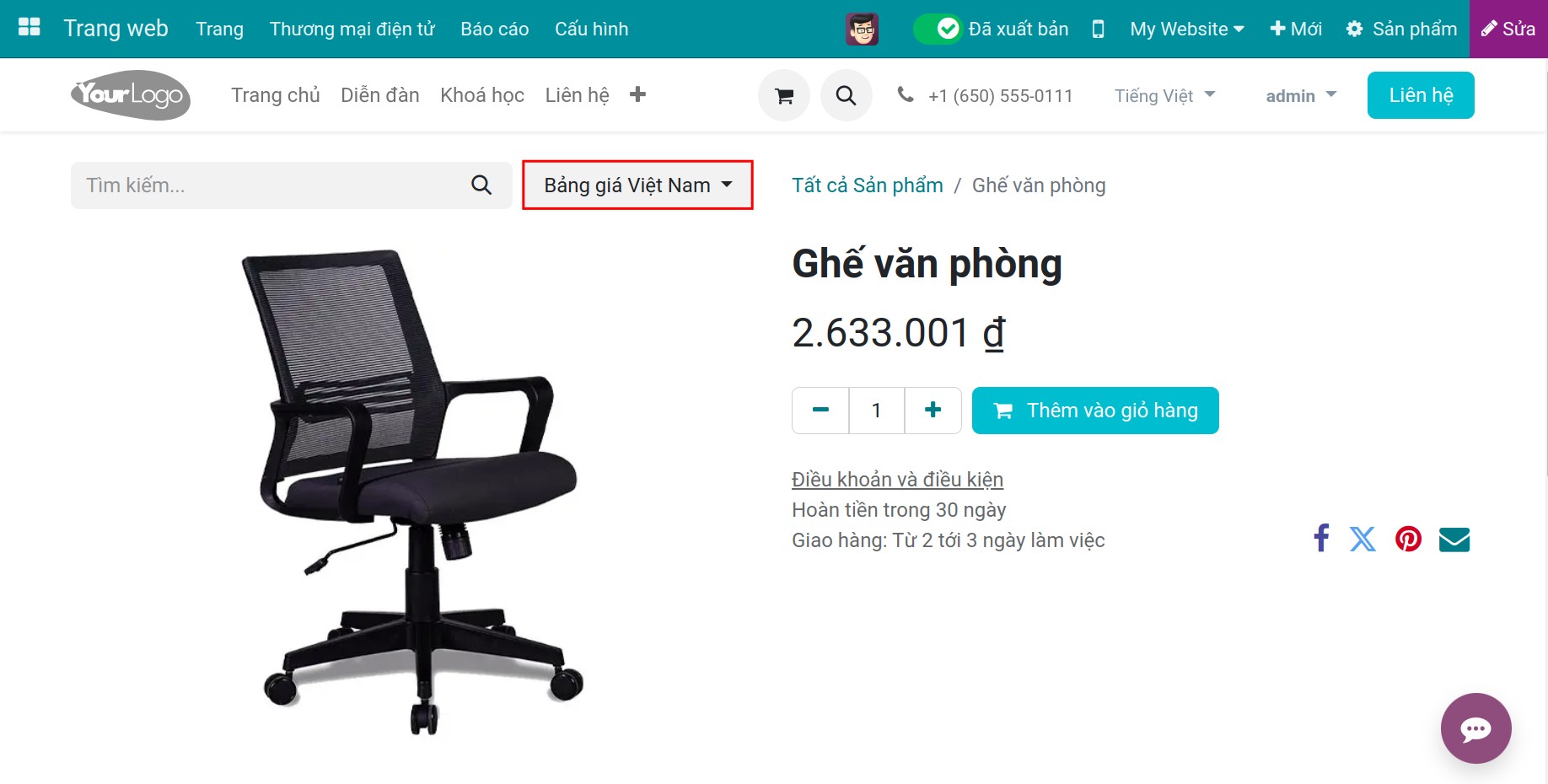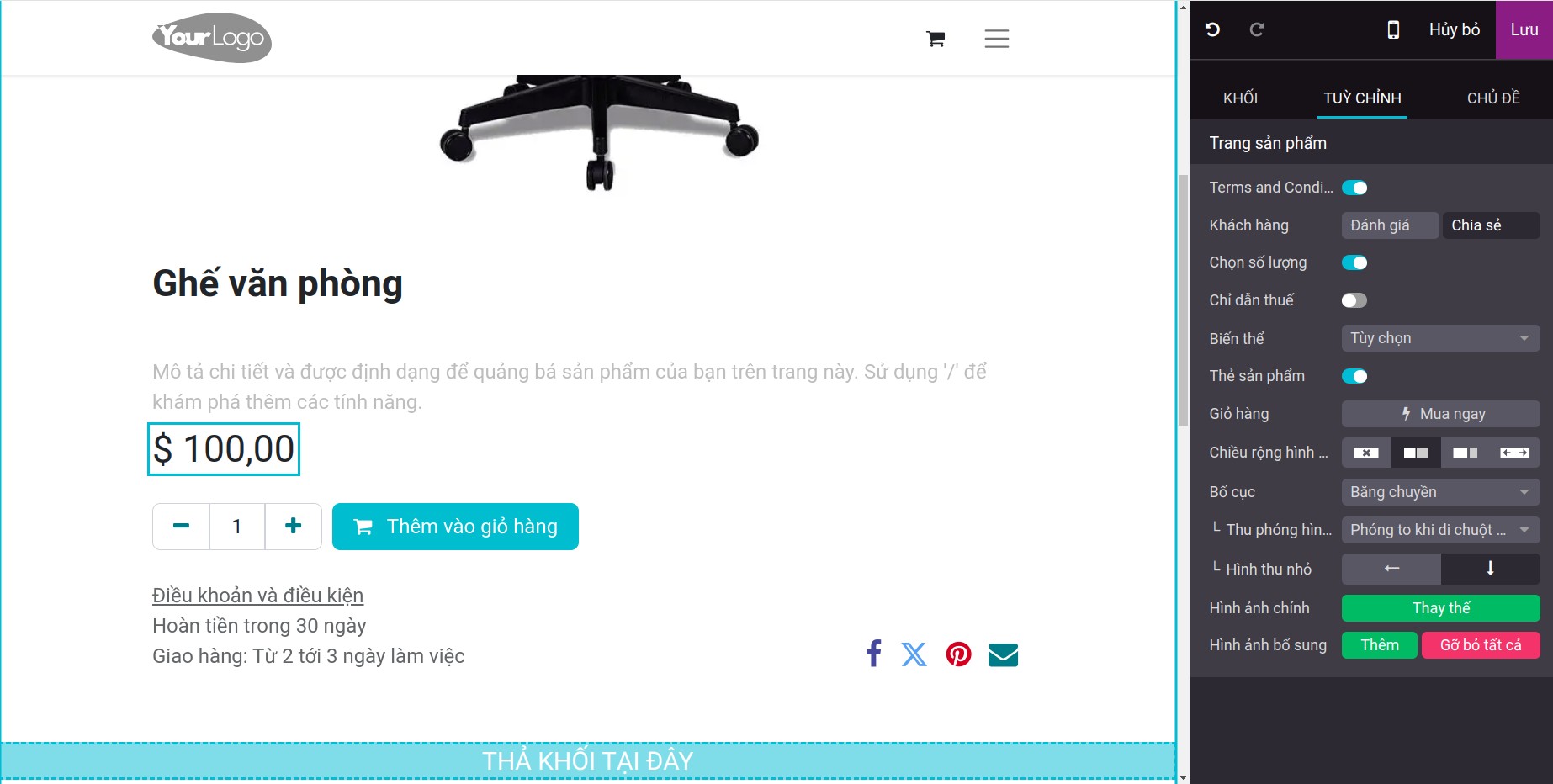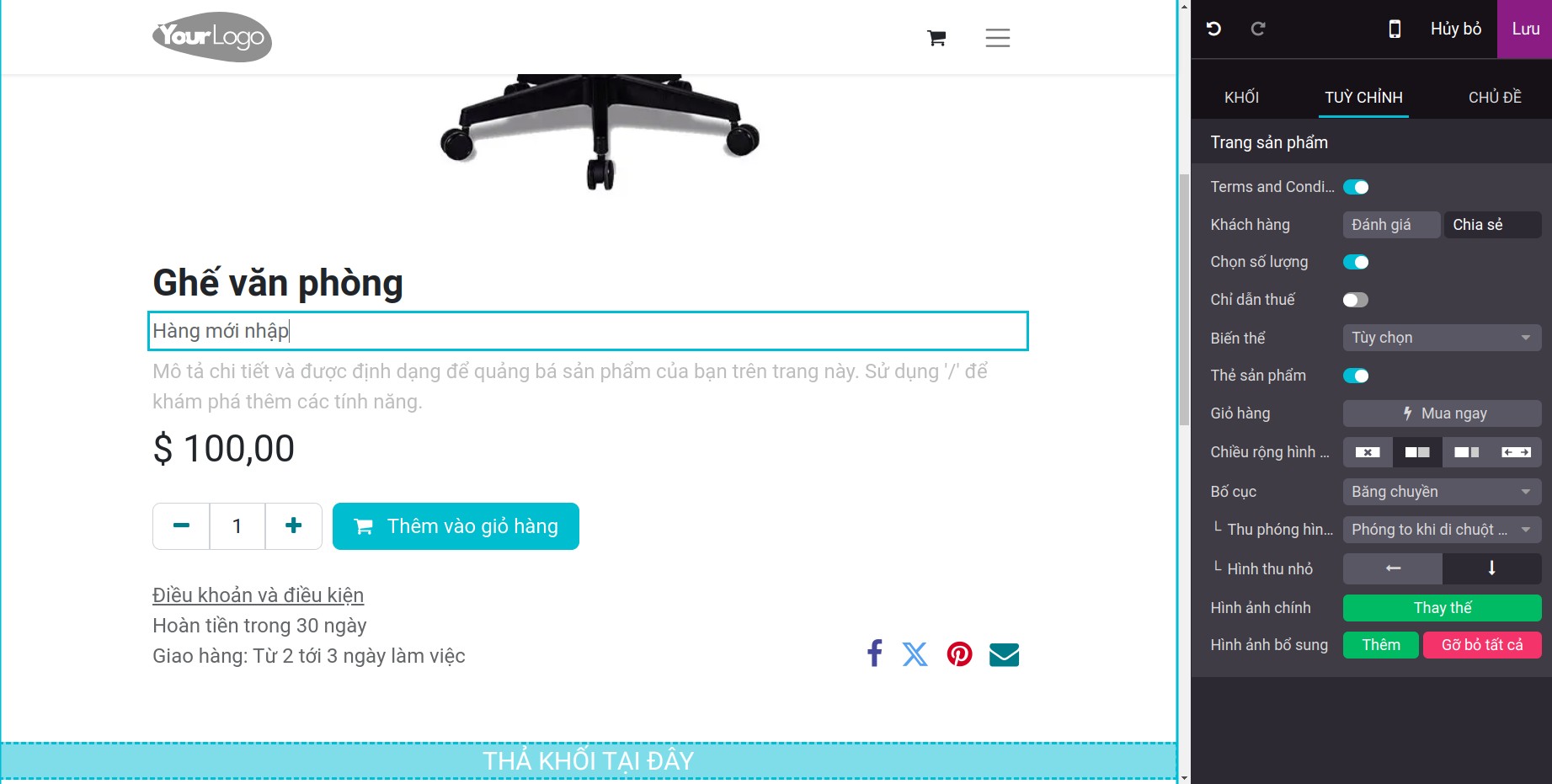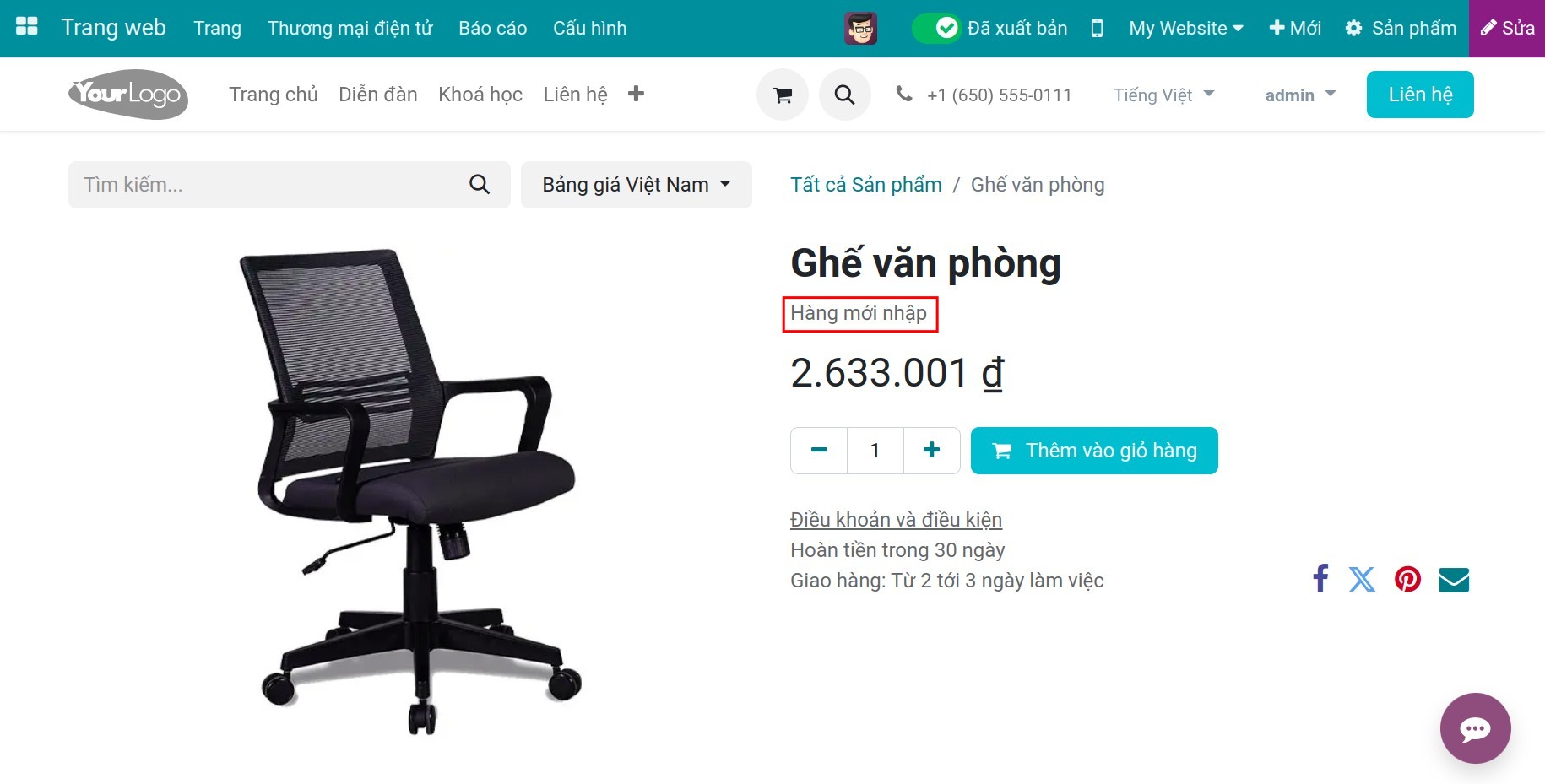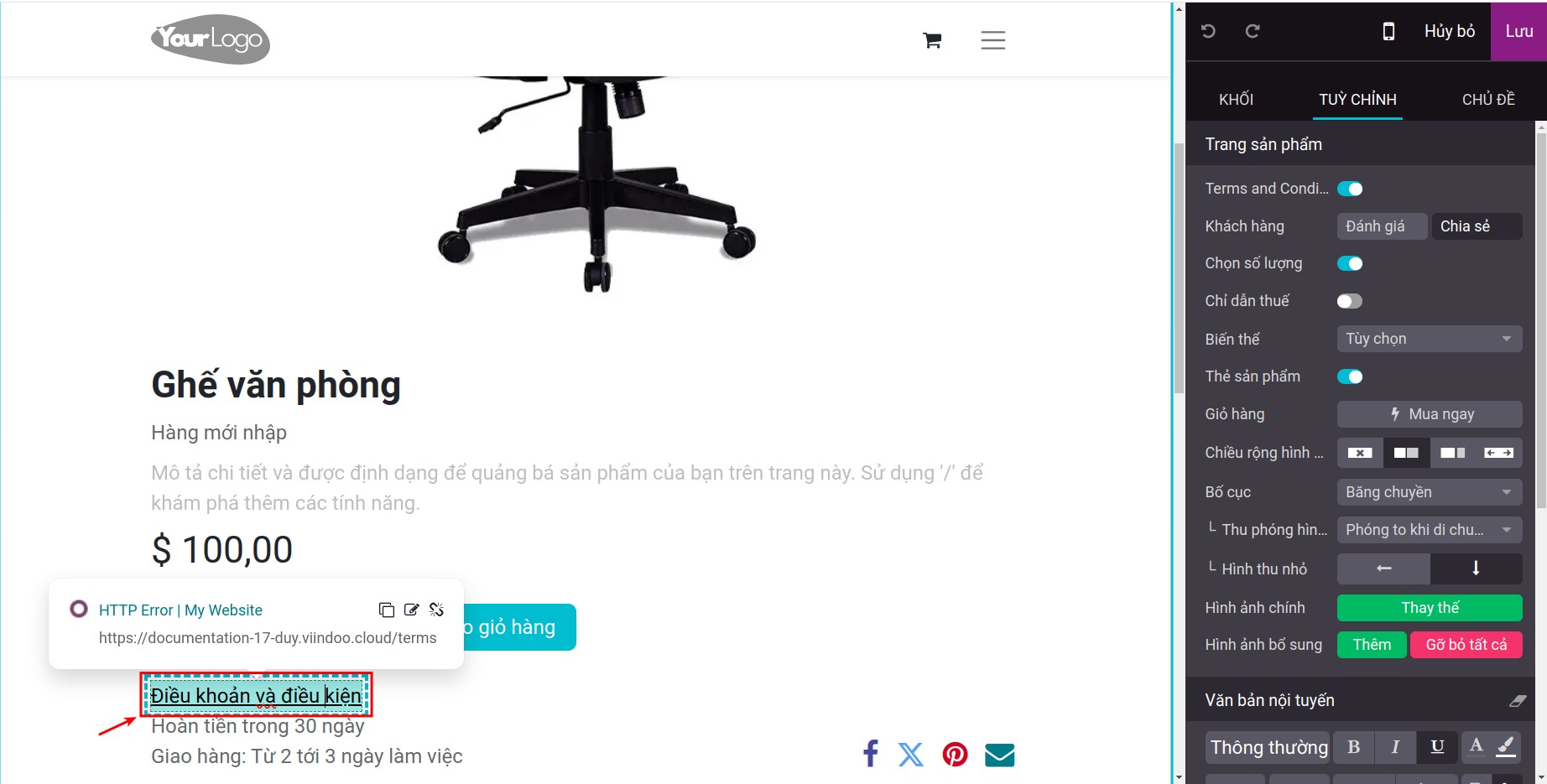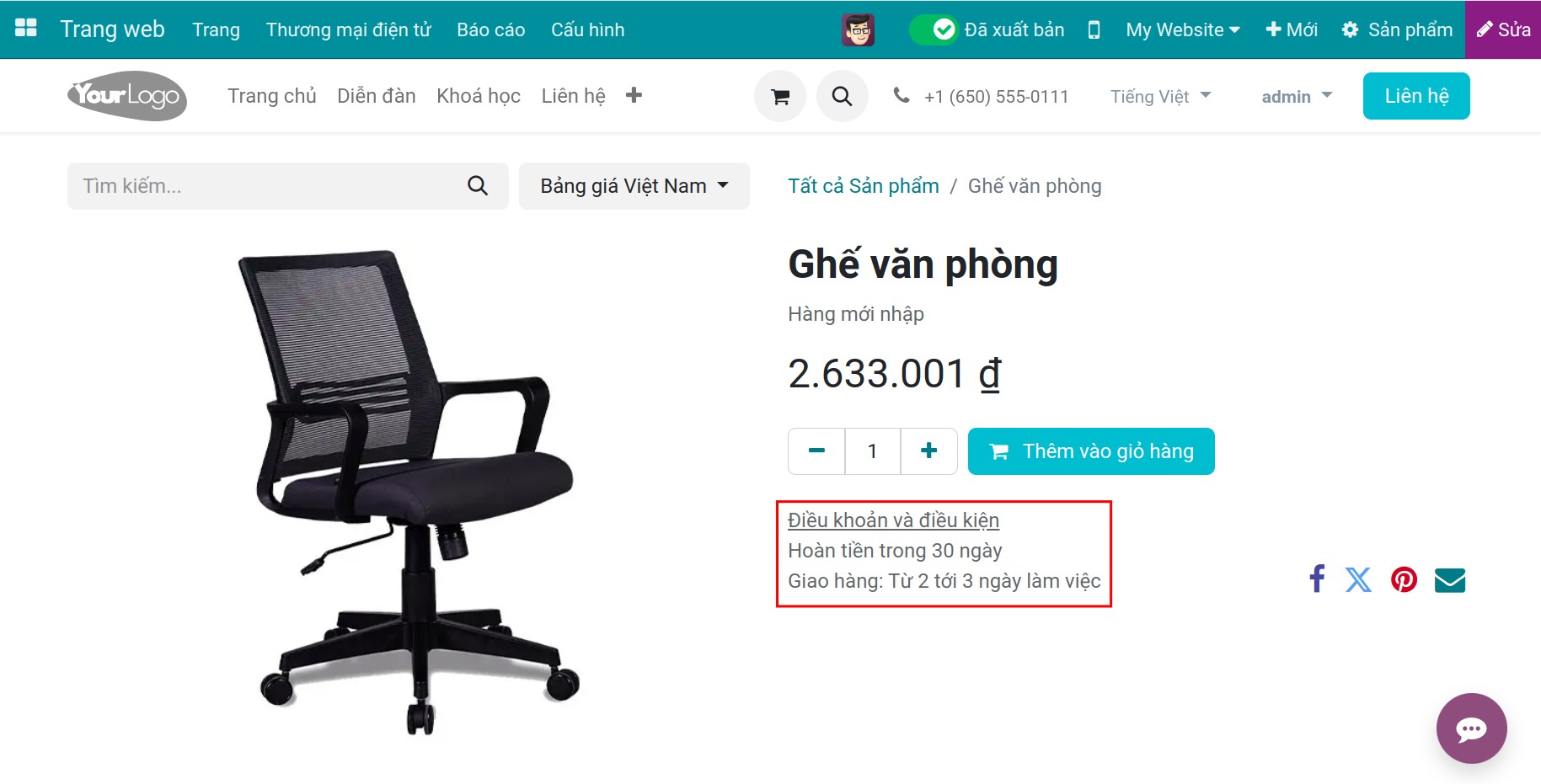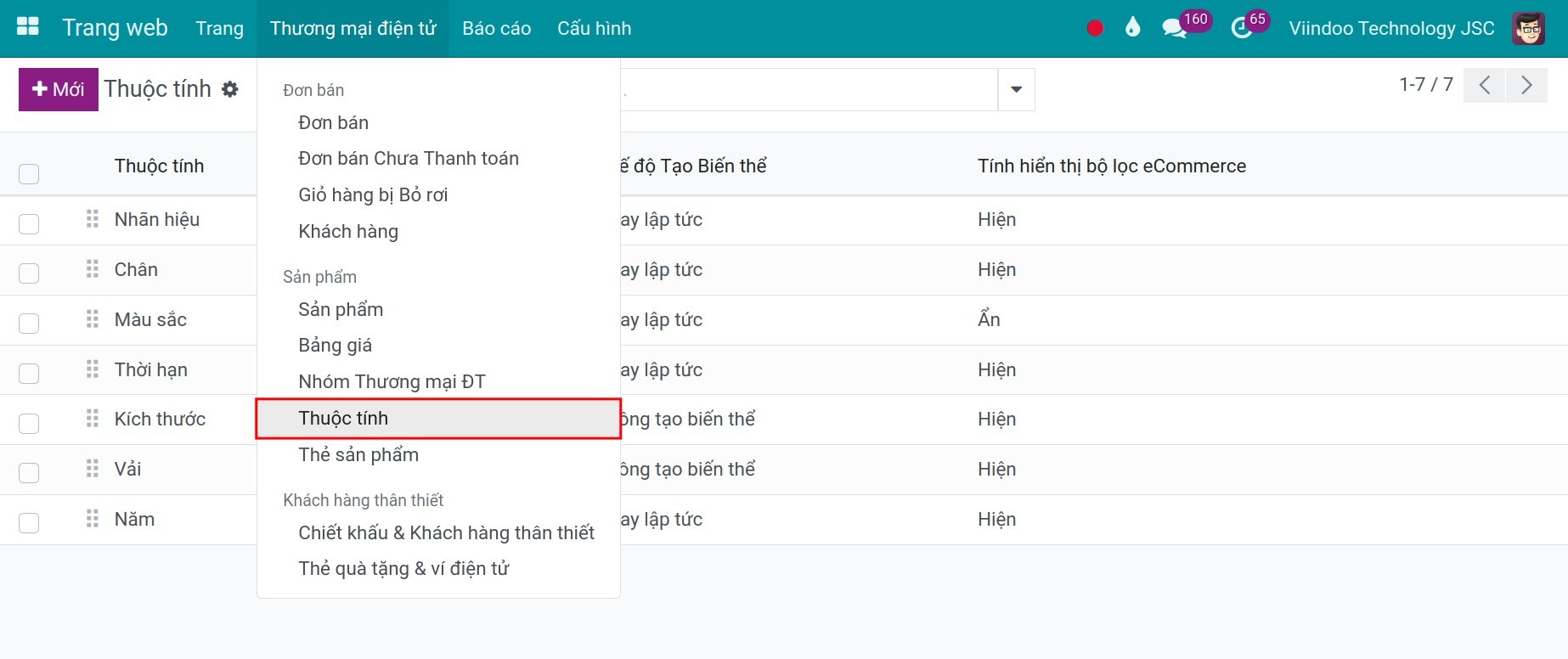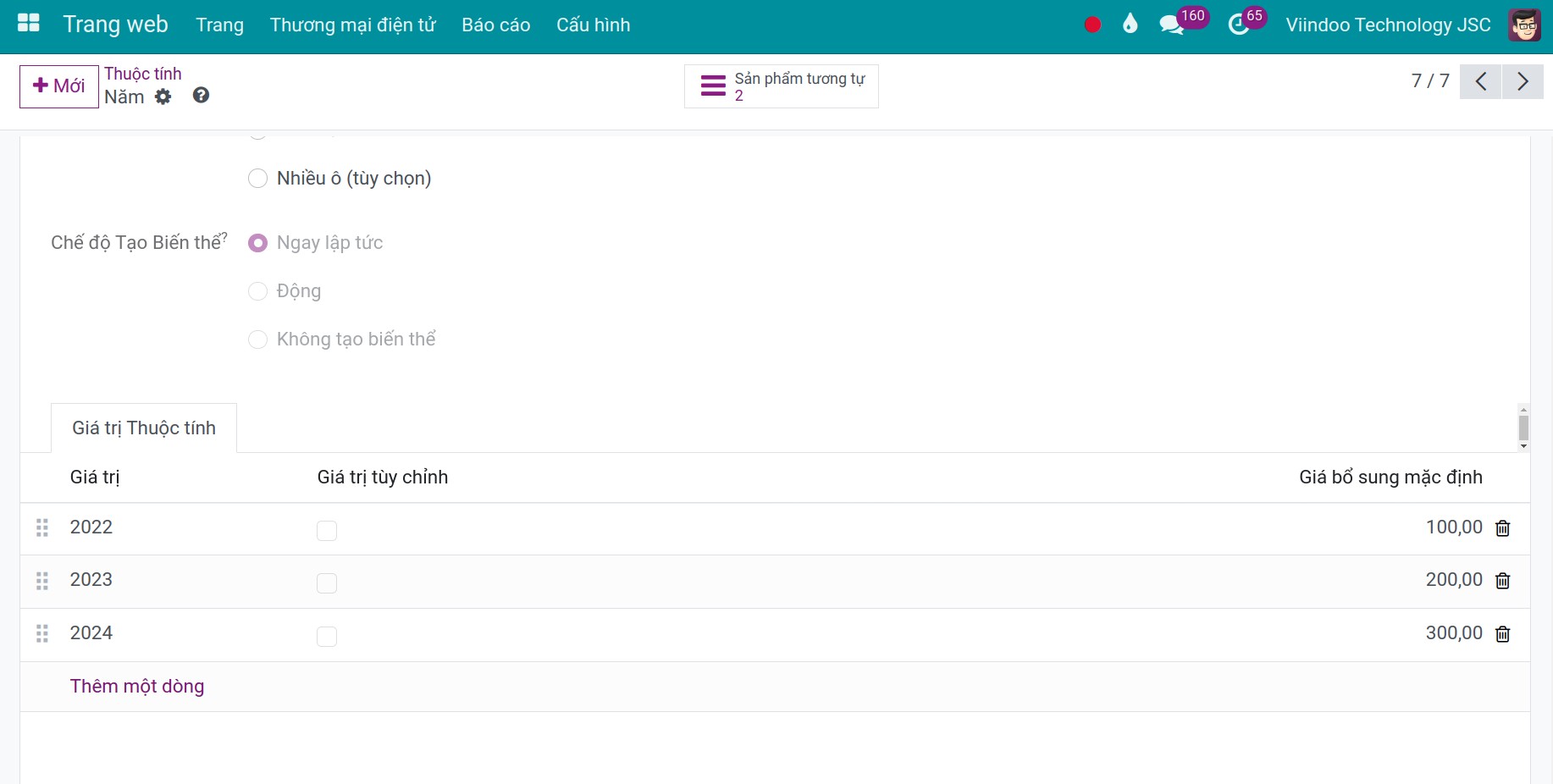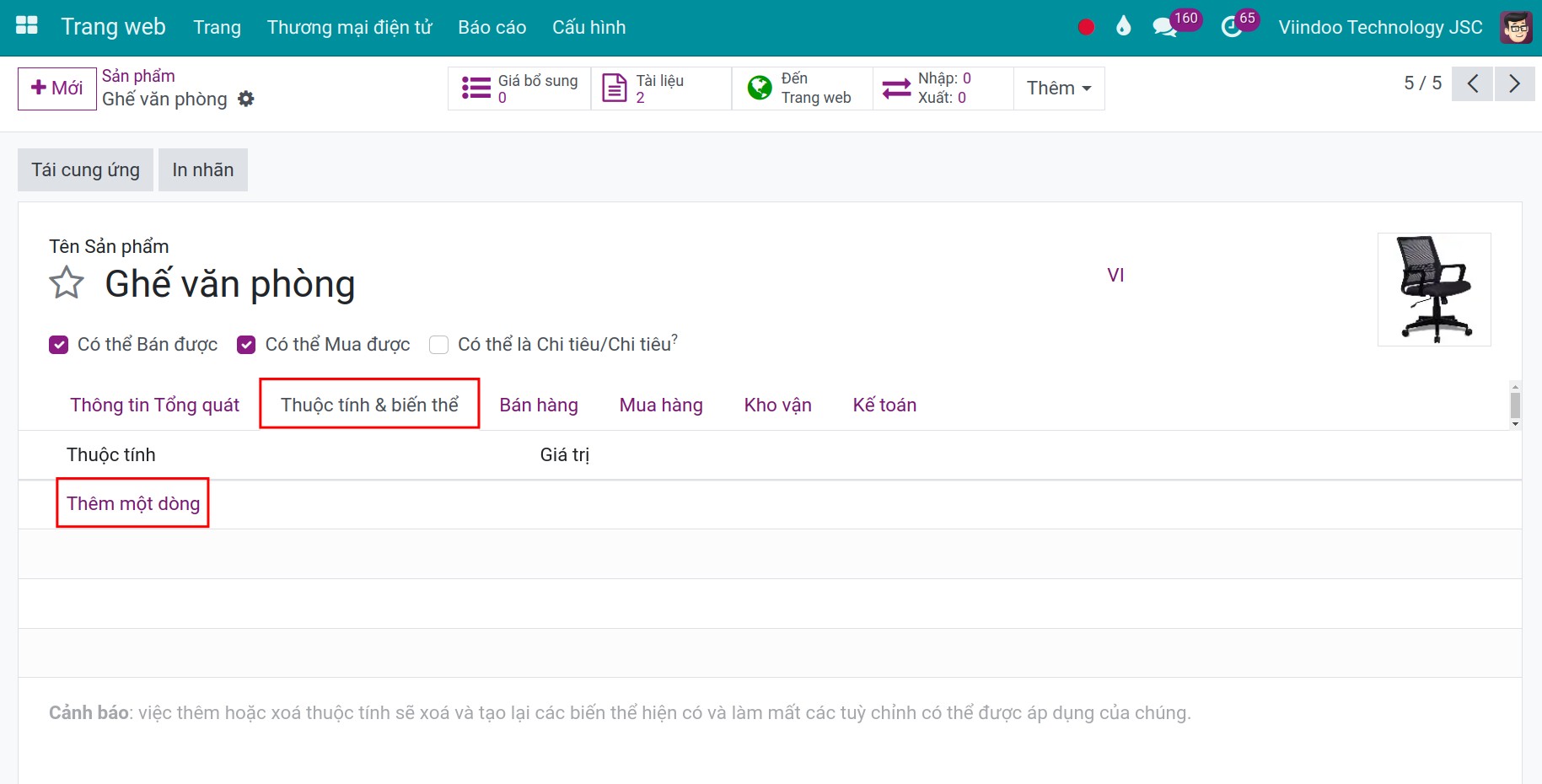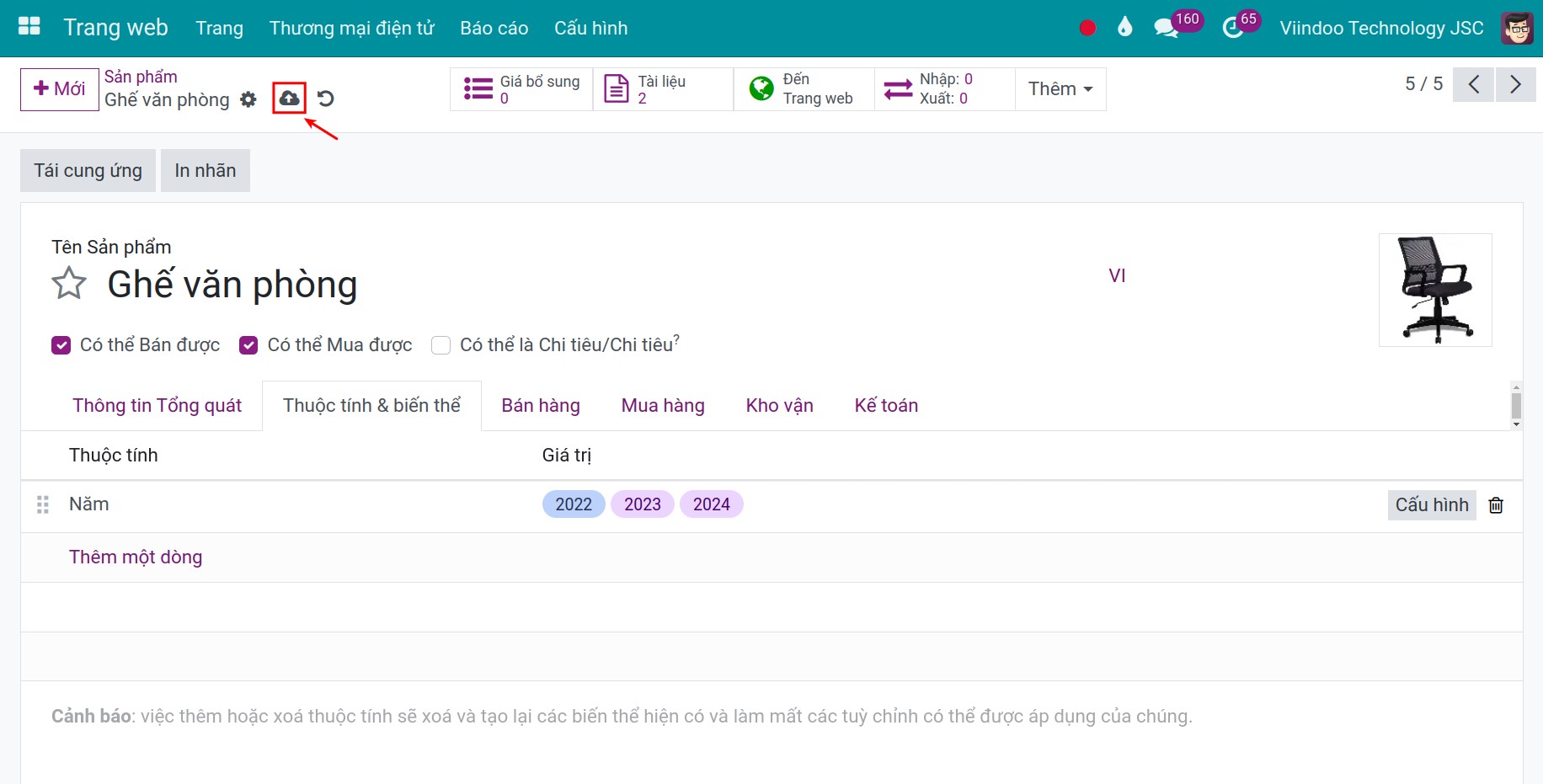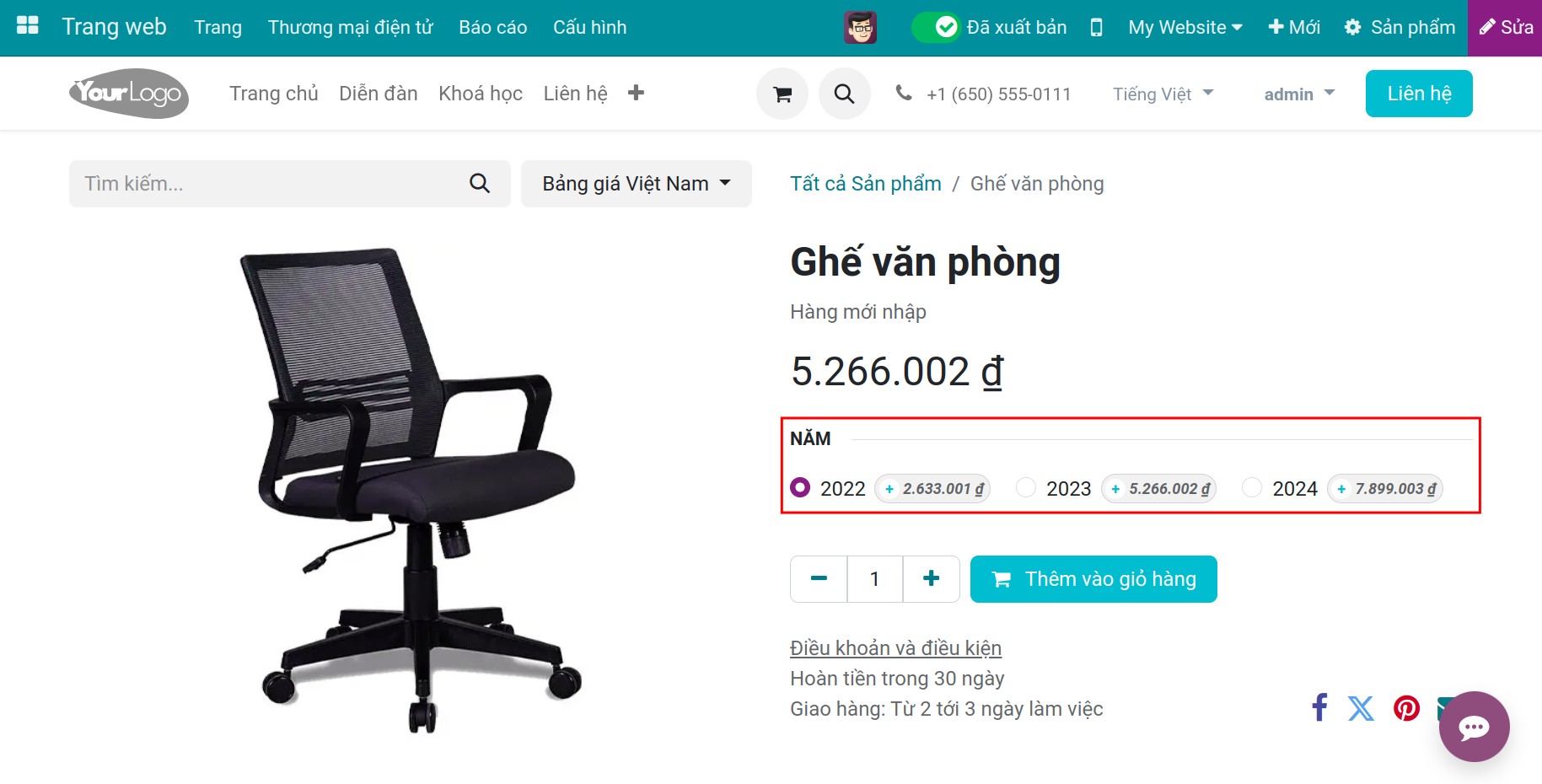Sản phẩm trong Thương mại điện tử¶
Xu hướng mua hàng online của khách hàng đang ngày càng gia tăng, do vậy việc đưa các sản phẩm của doanh nghiệp lên trang thương mại điện tử chính là một cách dễ dàng để khách hàng của bạn có thể tiếp cận được chúng.
Module cần cài đặt
Để thao tác theo hướng dẫn trong bài viết, bạn cần cài đặt ứng dụng sau:
Tạo mới sản phẩm¶
Tạo mới sản phẩm từ trong hệ thống¶
Để tạo sản phẩm mới từ trong hệ thống (back office), bạn có thể thực hiện theo hướng dẫn trong bài viết sau: Tạo sản phẩm trong Viindoo.
Tạo mới sản phẩm trên website¶
Để tạo các sản phẩm từ bên ngoài trang Web, bạn truy cập vào . Sau đó, một cửa sổ sẽ hiển thị lên cho phép nhập tên và giá của sản phẩm. Nhấn Lưu để lưu thông tin sản phẩm.
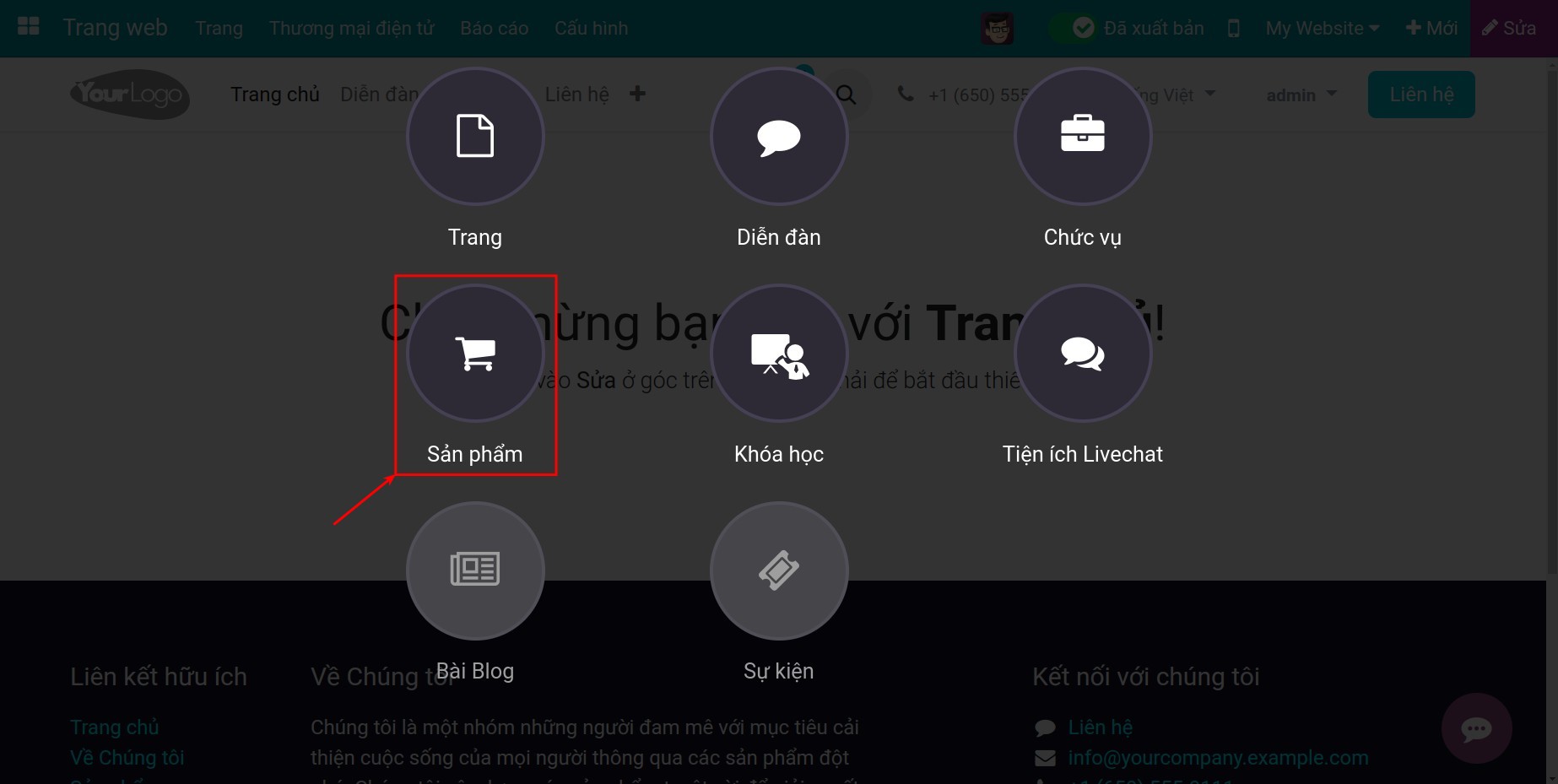
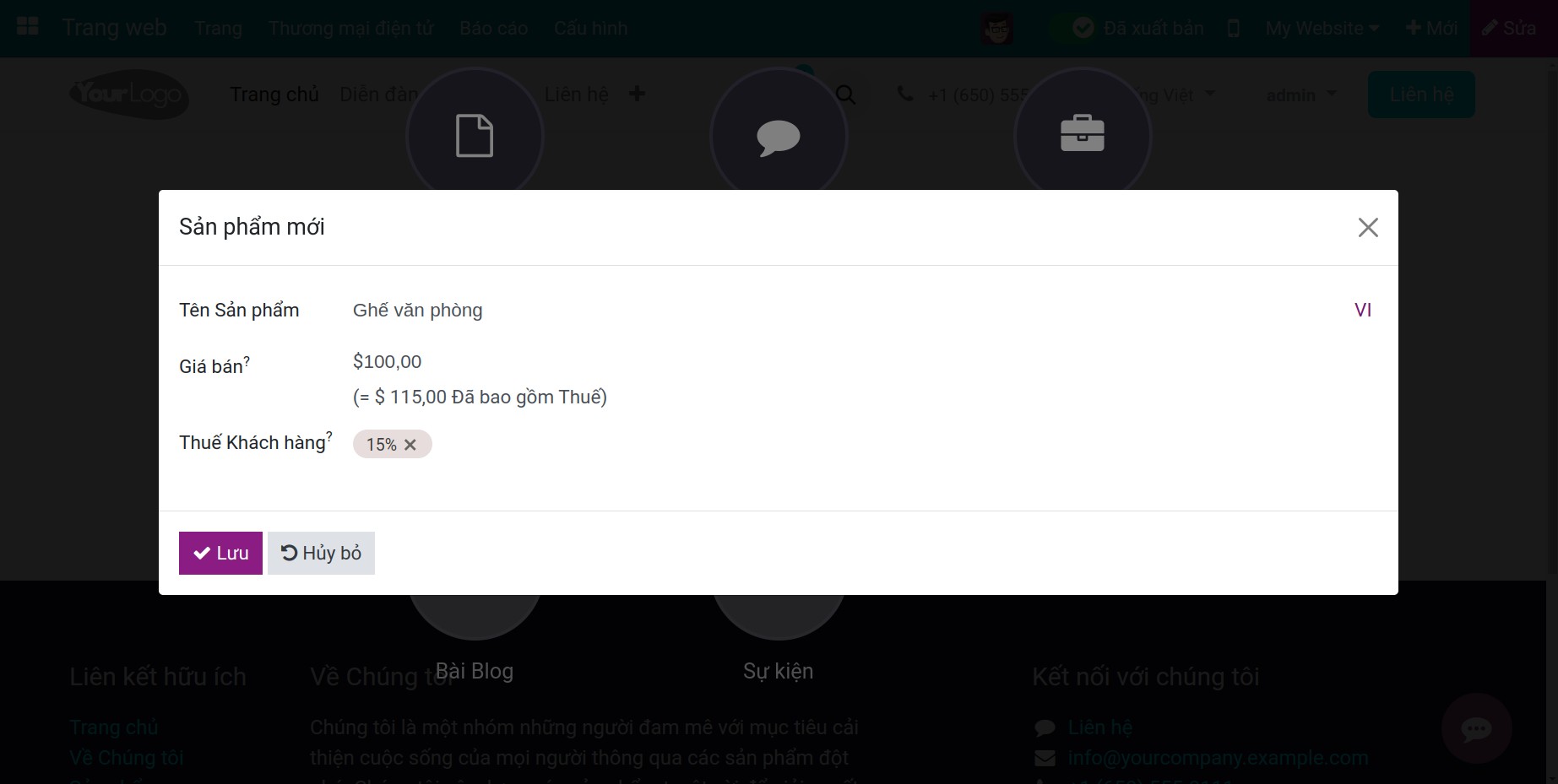
Đầu tiên, bạn có thể thêm ảnh cho sản phẩm. Tại giao diện sản phẩm, nhấn Sửa > Nhấn đúp vào ảnh, hệ thống sẽ hiển thị giao diện cho phép chỉnh ảnh.
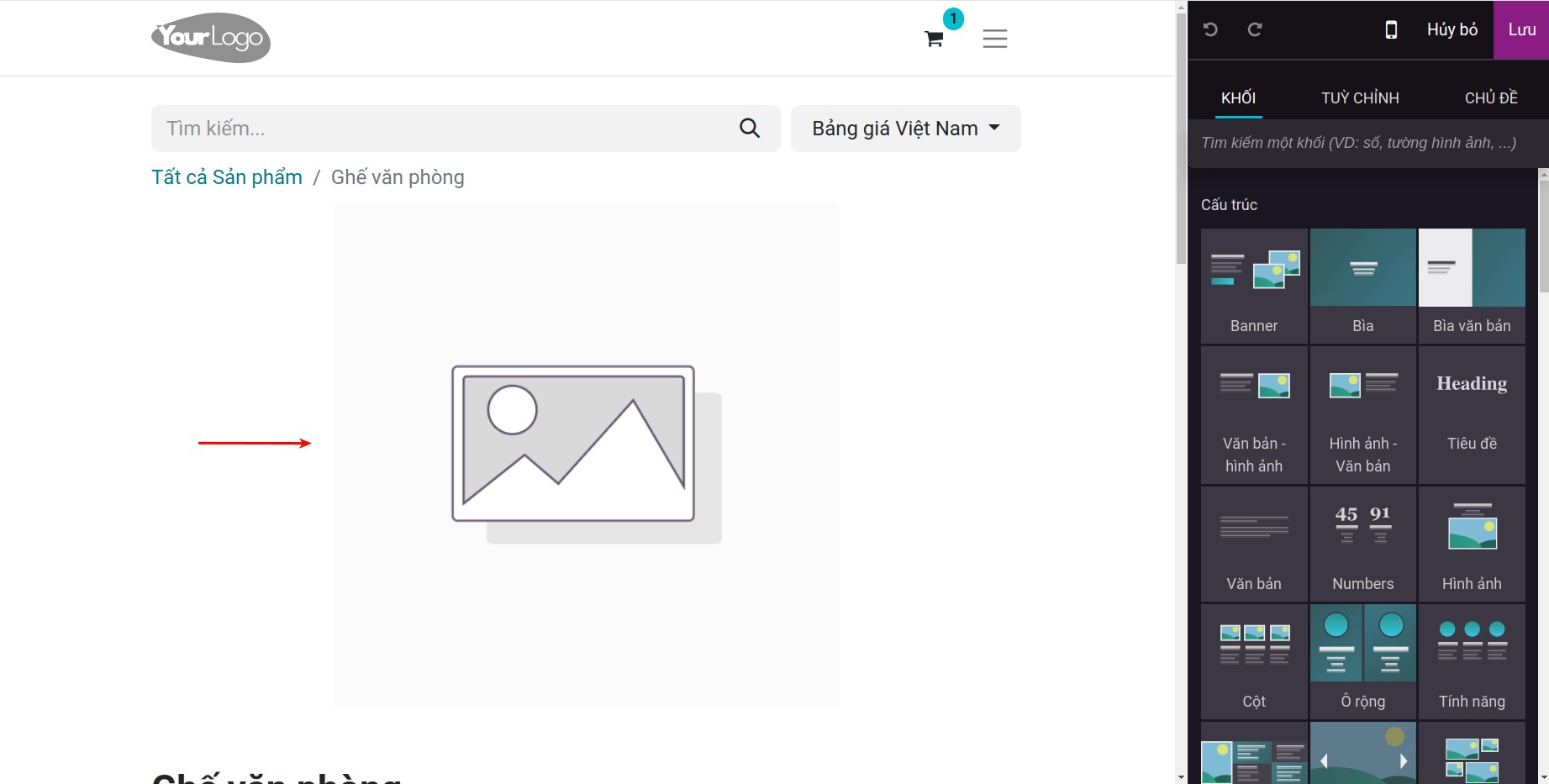
Có thể thay đổi ảnh bằng cách tải ảnh từ máy tính lên, thêm URL, hoặc nhập từ khóa vào ô Tìm kiếm hình ảnh.
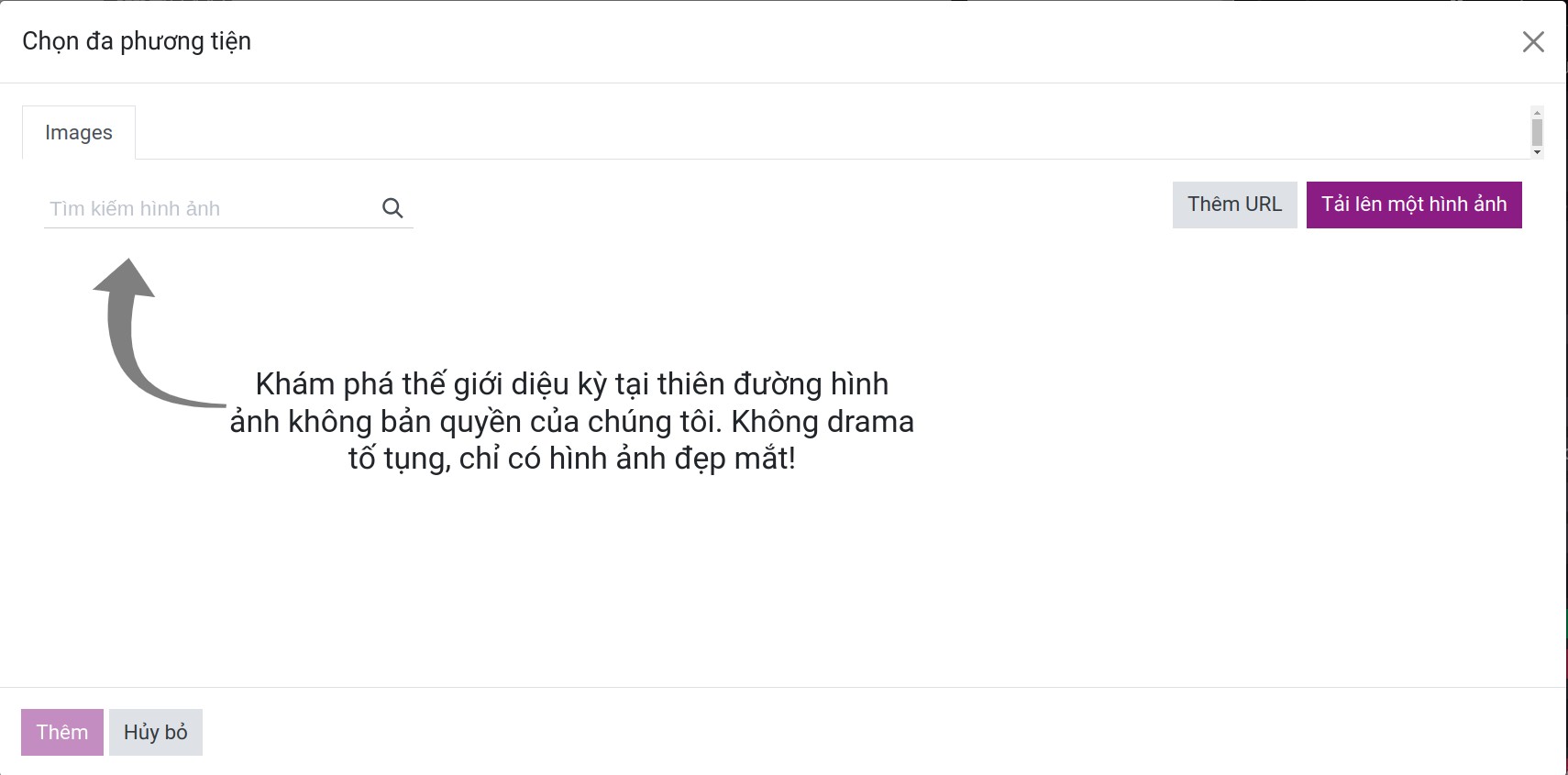
Nhấn Thêm để cập nhật ảnh của sản phẩm.
Tiếp theo, bạn có thể cấu hình một số thông tin cho sản phẩm trên website như sau:
- Bảng giá.Trên website, có thể lựa chọn bảng giá để áp dụng giá bán cho sản phẩm.
![Bảng giá]() Cách cấu hình bảng giá các bạn xem tại: Thiết lập Bảng giá cho khách hàng trên website.
Cách cấu hình bảng giá các bạn xem tại: Thiết lập Bảng giá cho khách hàng trên website. - GiáĐể có thể cấu hình giá cho sản phẩm, bạn bấm Sửa.
![Tạo mới sản phẩm]()
- Biến thể sản phẩm.Để cấu hình các biến thể sản phẩm, xem chi tiết tại: Hướng dẫn quản lý biến thể sản phẩm.
- Mô tả sản phẩm.Tại đây, phần mềm cho phép nhập thông tin giới thiệu, các tính năng chính của sản phẩm.
![Mô tả sản phẩm.]()
![Mô tả sản phẩm.]() Để kích hoạt tính năng, bạn xem thêm tại Các bước thiết kế, tùy chỉnh trang giới thiệu sản phẩm.
Để kích hoạt tính năng, bạn xem thêm tại Các bước thiết kế, tùy chỉnh trang giới thiệu sản phẩm. - Điều kiện và điều khoản.Truy cập Website > Sửa, bạn có thể chỉnh sửa các thông tin điều khoản và điều kiện về giao hàng hay hoàn tiền.
![Điều kiện và điều khoản]()
![Điều kiện và điều khoản]()
- Giá bán thêm cho sản phẩmBạn truy cập vào Website > Thương mại điện tử > Thuộc tính. Giao diện này cho phép bạn tạo các thuộc tính của sản phẩm như là: kích thước, thương hiệu, năm, v.v. Bạn có thể bấm nút Mới để tạo ra một thuộc tính mới hoặc bạn có thể lựa chọn một thuộc tính đã tồn tại để chỉnh sửa thông tin. Ví dụ, bạn có một thuộc tính tên là Năm. Tham khảo thêm bài viết: Cách sử dụng thuộc tính và biến thể sản phẩm trong phần mềm Viindoo
![Tạo mới sản phẩm]()
![add price]() Sau đó, bạn truy cập vào Website > Thương mại điện tử > Sản phẩm. Bạn tìm kiếm sản phẩm bạn muốn thêm thuộc tính và di chuyển tới phần Thuộc tính & Biến thể. Tiếp theo, bạn bấm nút Thêm một dòng để thêm các thuộc tính.
Sau đó, bạn truy cập vào Website > Thương mại điện tử > Sản phẩm. Bạn tìm kiếm sản phẩm bạn muốn thêm thuộc tính và di chuyển tới phần Thuộc tính & Biến thể. Tiếp theo, bạn bấm nút Thêm một dòng để thêm các thuộc tính.![enter attributes]() Bạn bấm vào biểu tượng Lưu để lưu lại các thiết lập này.
Bạn bấm vào biểu tượng Lưu để lưu lại các thiết lập này.![save this set up]()
![Đến website]()
- Nhận xét và đánh giá.Chi tiết cách cấu hình các bạn xem tại: Bình luận và đánh giá sản phẩm trên website.
- Sản phẩm thay thế.Chi tiết cách cấu hình sản phẩm thay thế các bạn xem thêm tại: Thiết lập Sản phẩm thay thế.
Kích hoạt và quản lý sản phẩm trên website¶
Kích hoạt sản phẩm hiển thị trên website¶
Nếu bạn tạo một sản phẩm trực tiếp từ trang Web, hệ thống sẽ tự động xuất bản chúng. Tuy nhiên, nếu bạn tạo mới một sản phẩm từ phía bên trong phần mềm, bạn sẽ cần làm một vài thao tác để xuất bản sản phẩm trên trang Web.
Bạn truy cập vào , bạn sử dụng tính năng Tìm kiếm để tìm ra sản phẩm bạn muốn xuất bản.
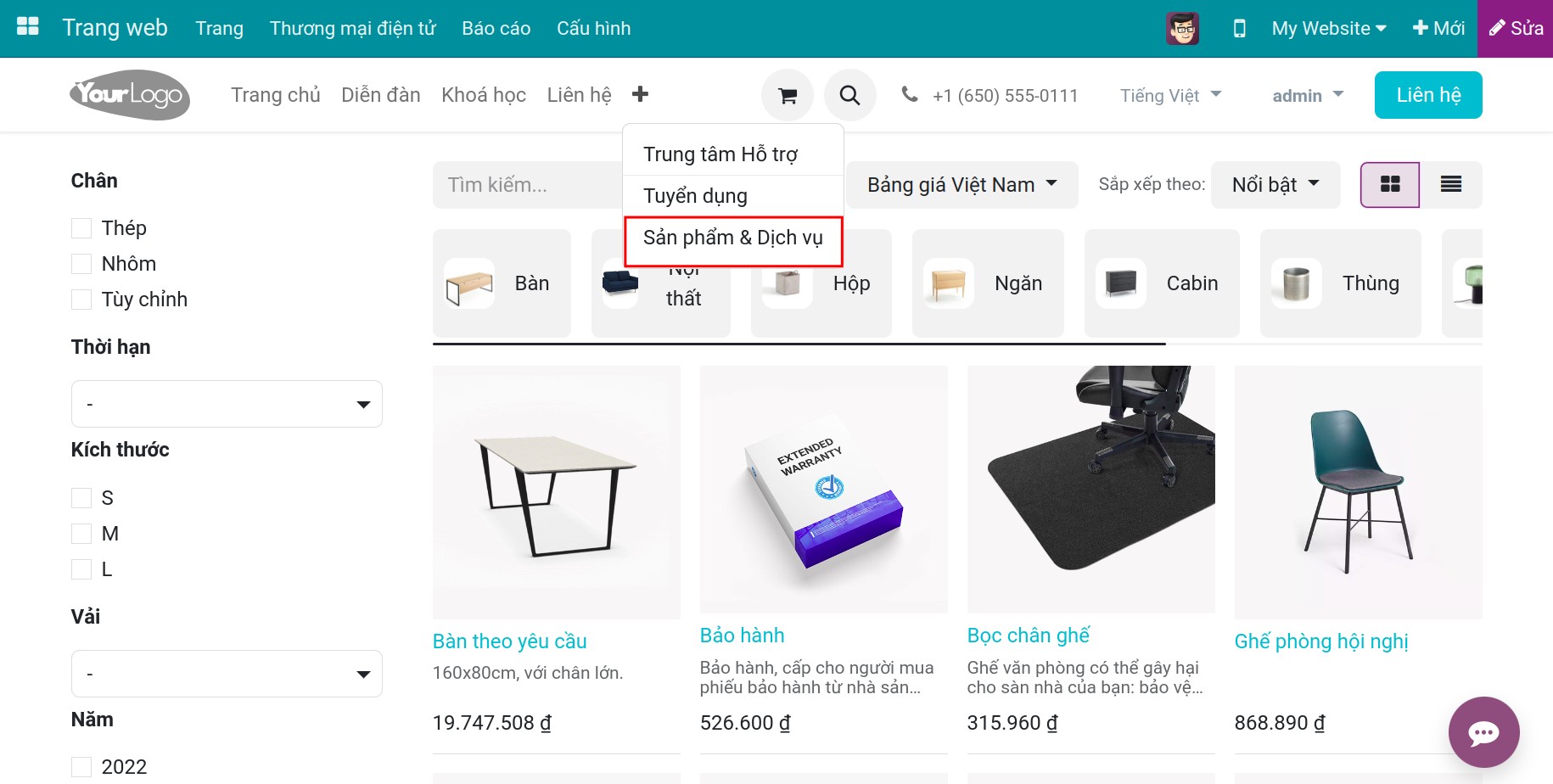
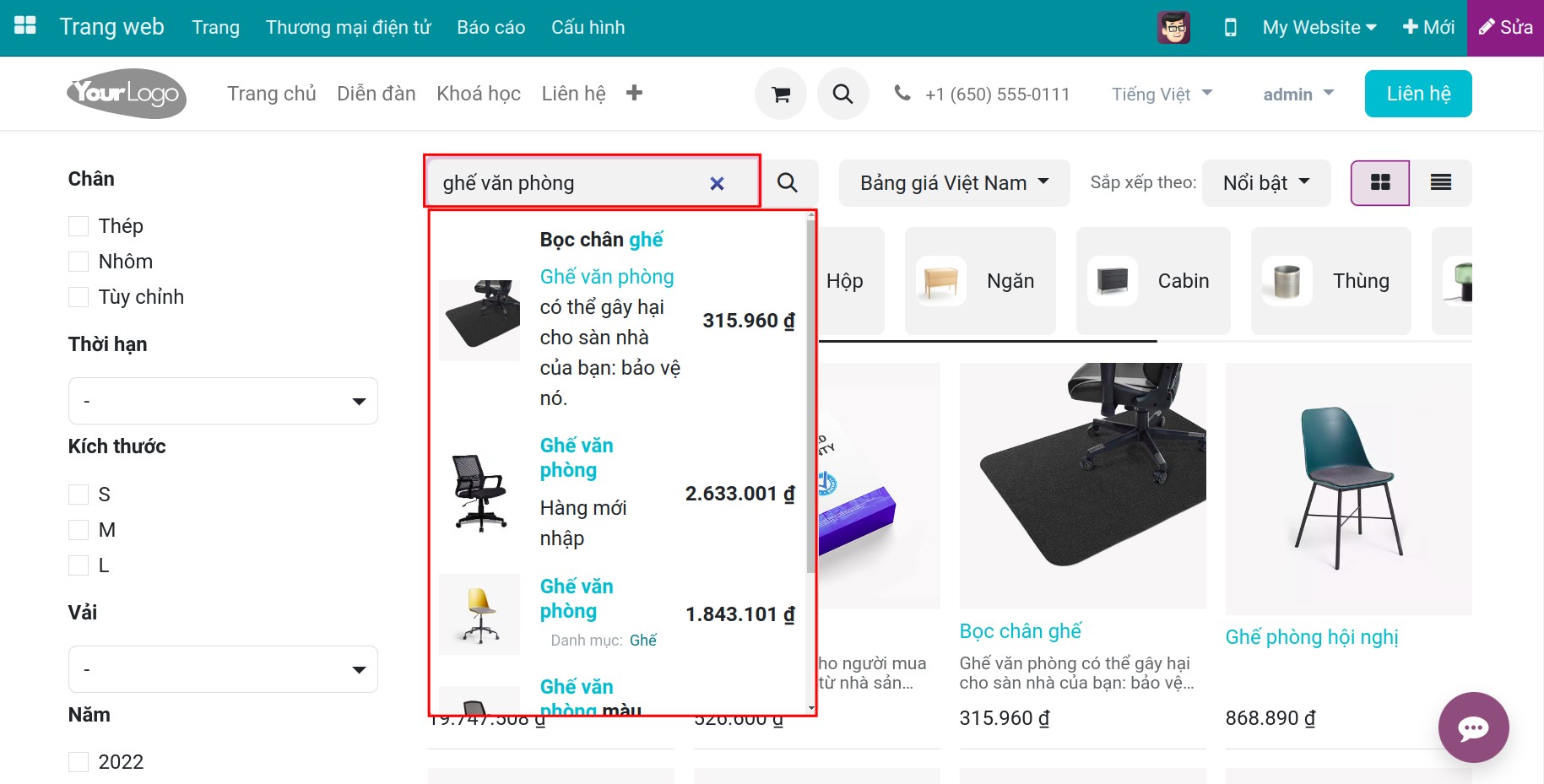
Khi bạn tìm một sản phẩm bằng cách sử dụng các từ khóa, các sản phẩm được xuất bản sẽ được hiển thị đậm màu hơn so với các sản phẩm chưa được xuất bản. Thêm vào đó, các sản phẩm chưa được xuất bản sẽ có thêm biểu tượng Chưa Xuất bản.

Tiếp theo, truy cập vào sản phẩm bạn muốn xuất bản. Trên giao diện sản phẩm ngoài trang Web, nếu hệ thống hiển màu xanh cùng với nút Đã xuất bản ở phía trên cùng của giao diện, điều đó có nghĩa rằng sản phẩm của bạn đã được xuất bản. Ngược lại, nếu hệ thống hiển thị màu đỏ cùng với nút Chưa xuất bản, sản phẩm của bạn được chưa xuất bản để khách hàng có thể nhìn thấy. Bạn chỉ cần bấm vào các nút đó để thay đổi trạng thái của sản phẩm.
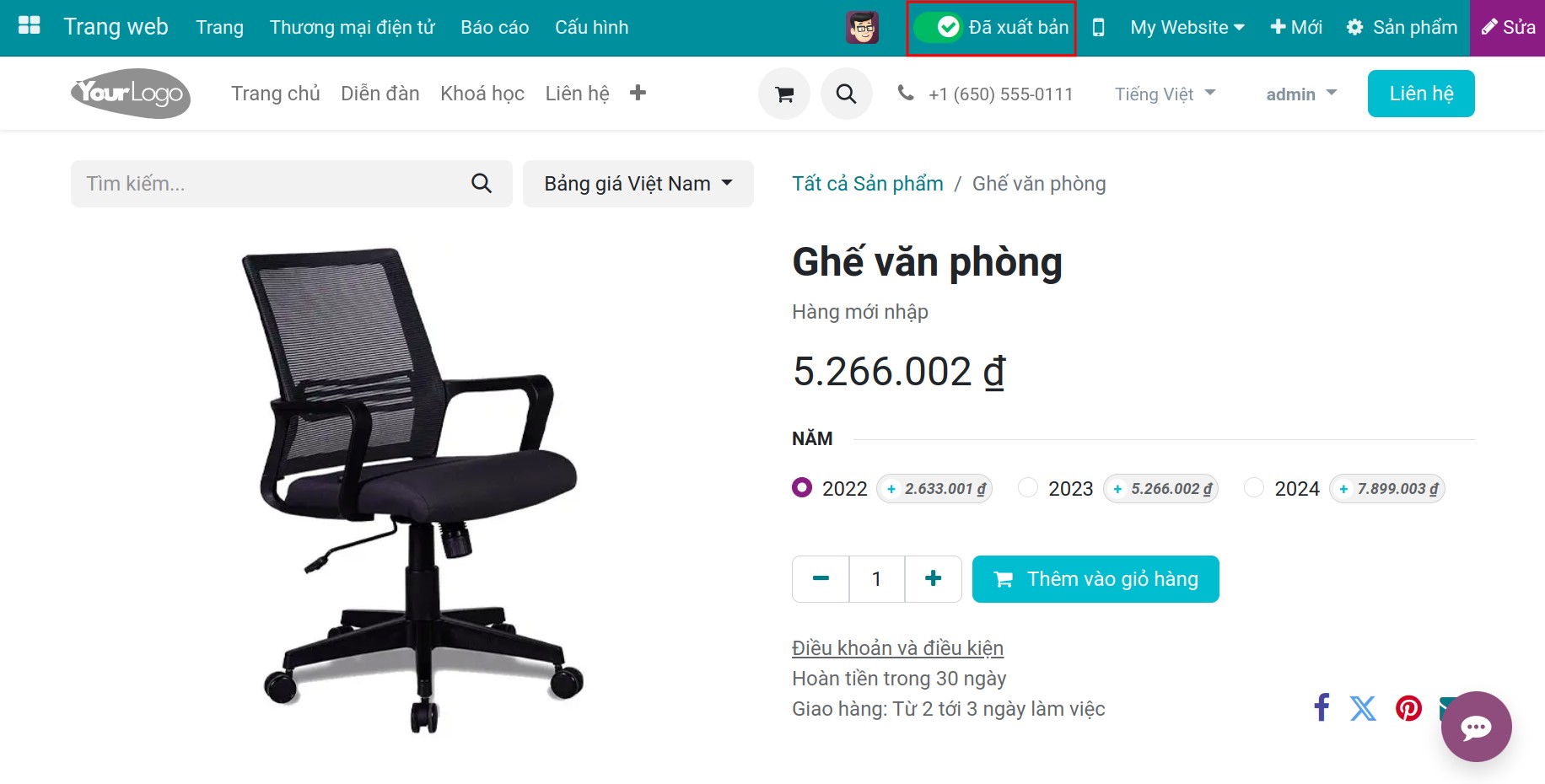
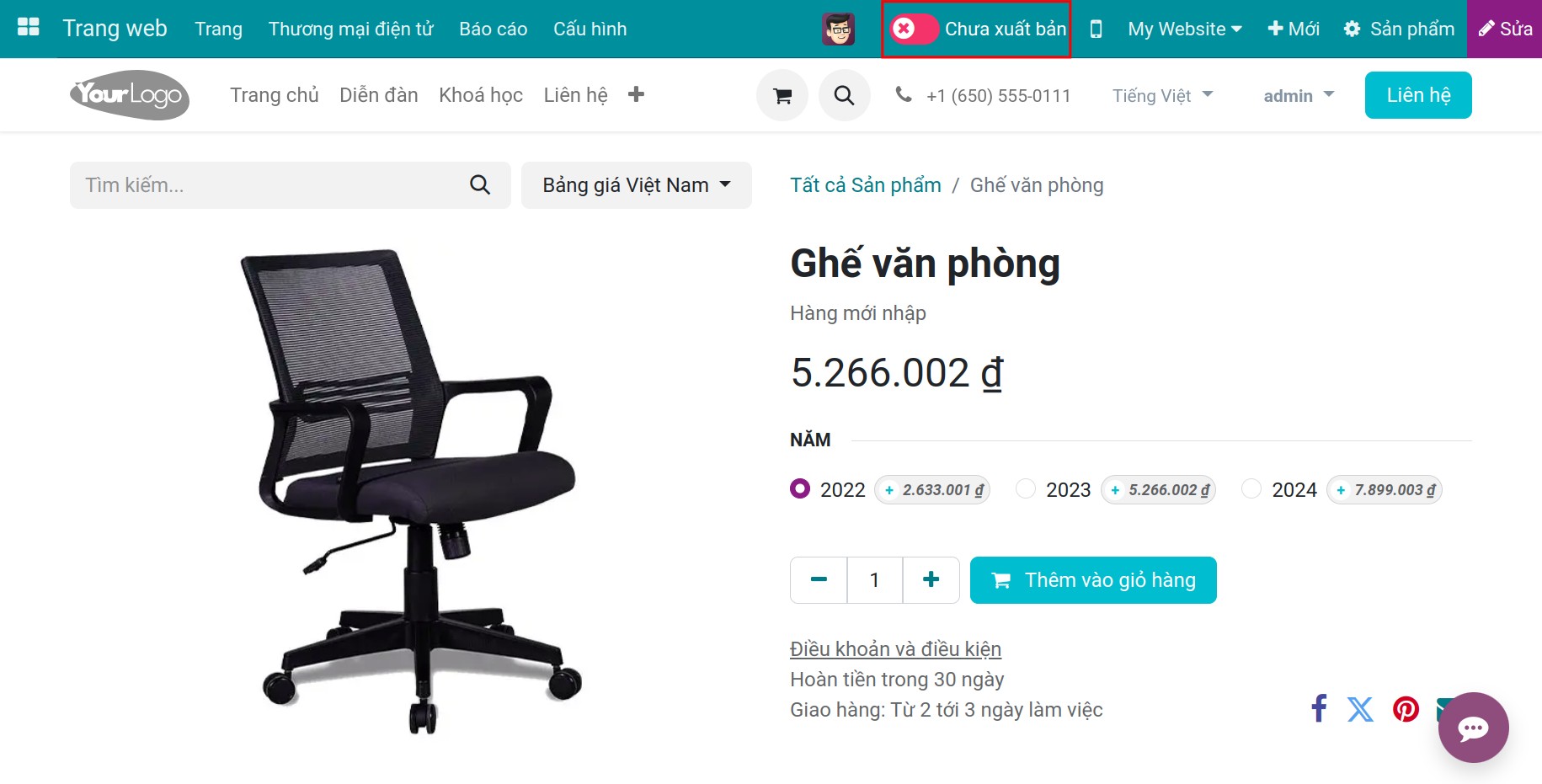
Thêm vào đó, nếu bạn đang ở bên trong phần mềm, bạn có thể truy cập vào giao diện sản phẩm bằng điều hướng Bán hàng > Sản phẩm > Sản phẩm. Trong giao diện chi tiết sản phẩm, bạn bấm nút Đến Trang web để phần mềm điều hướng ra giao diện thông tin sản phẩm bên ngoài trang Web. Sau đó, bạn tiếp tục thực hiện các thao tác như bên trên.
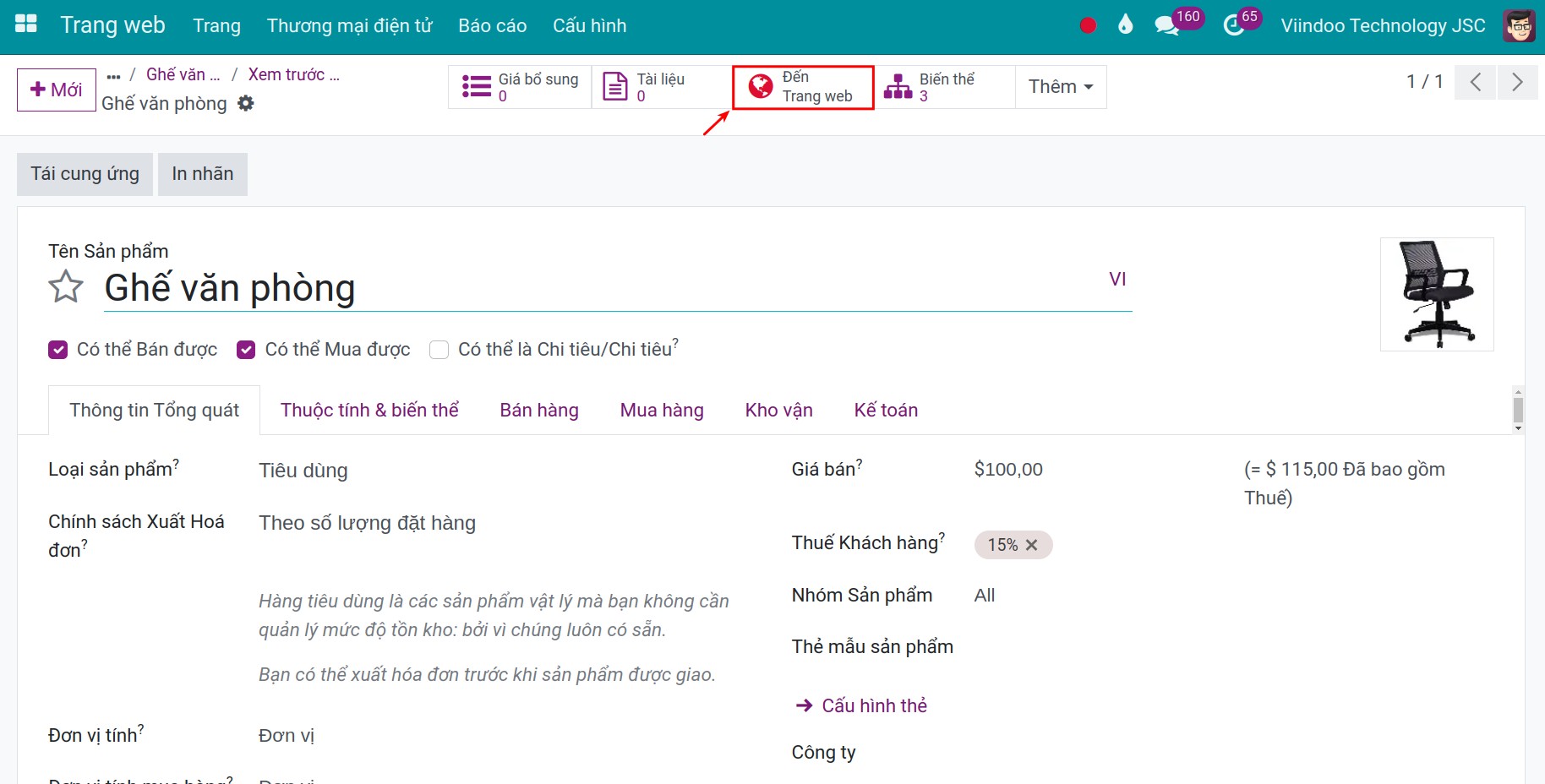
Quy trình mua hàng trên website¶
Ví dụ sản phẩm Ghế văn phòng có các biến thể như sau:
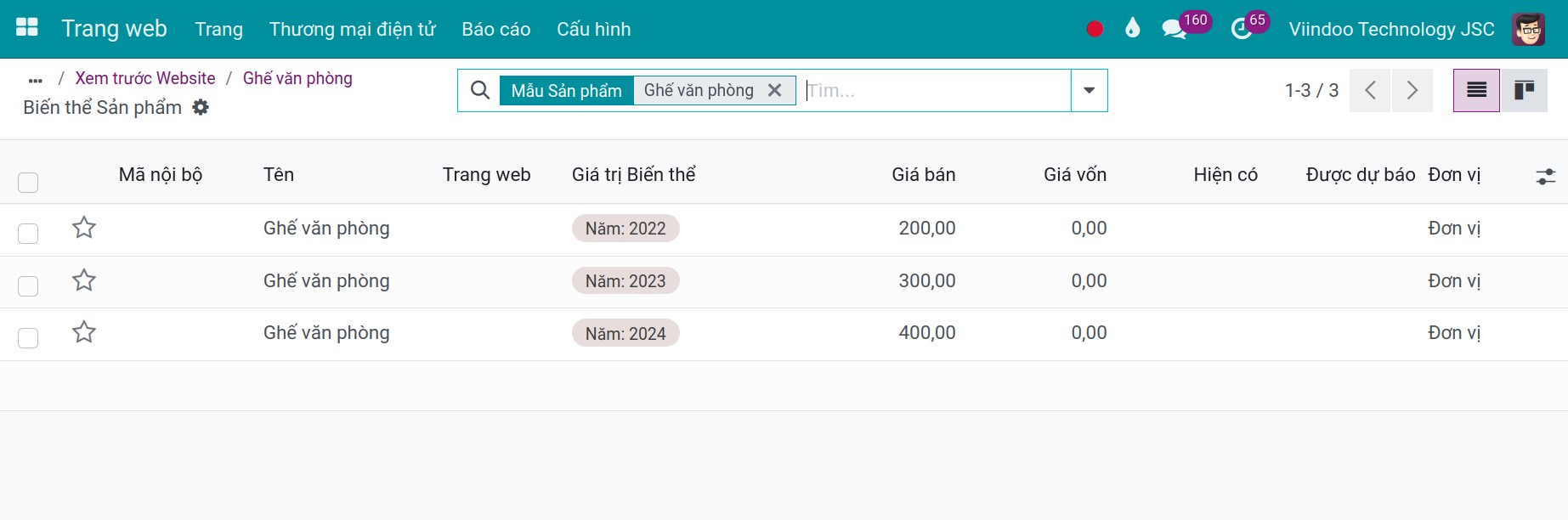
Để chọn mua sản phẩm, vào Website > Sản phẩm & Dịch vụ, chọn sản phẩm cần mua.
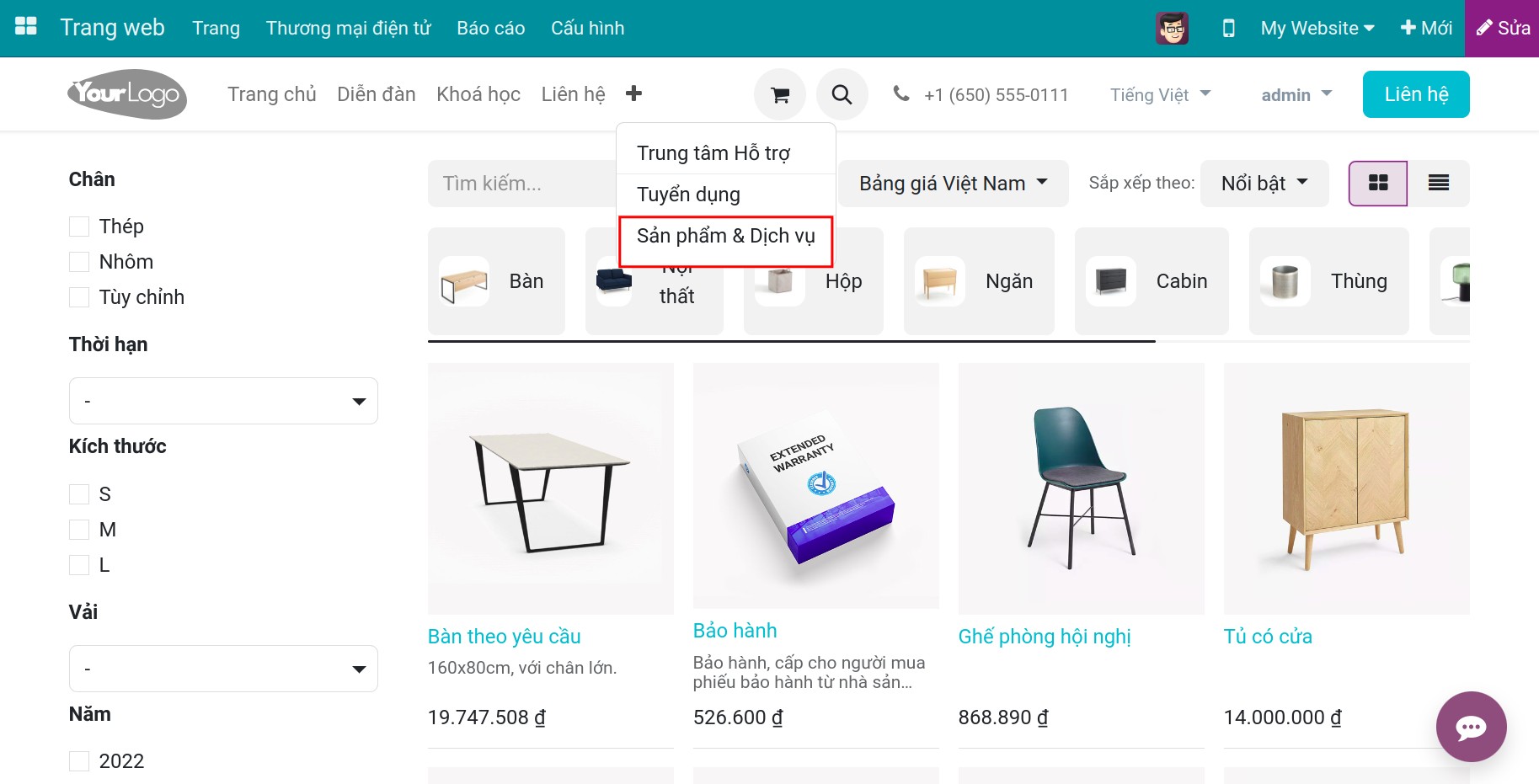
Sau khi chọn xong sản phẩm, phần mềm sẽ hiển thị danh sách các biến thể để người dùng lựa chọn. Khi nhấn vào từng biến thể, hình ảnh và giá tương ứng của sản phẩm sẽ hiển thị lên.
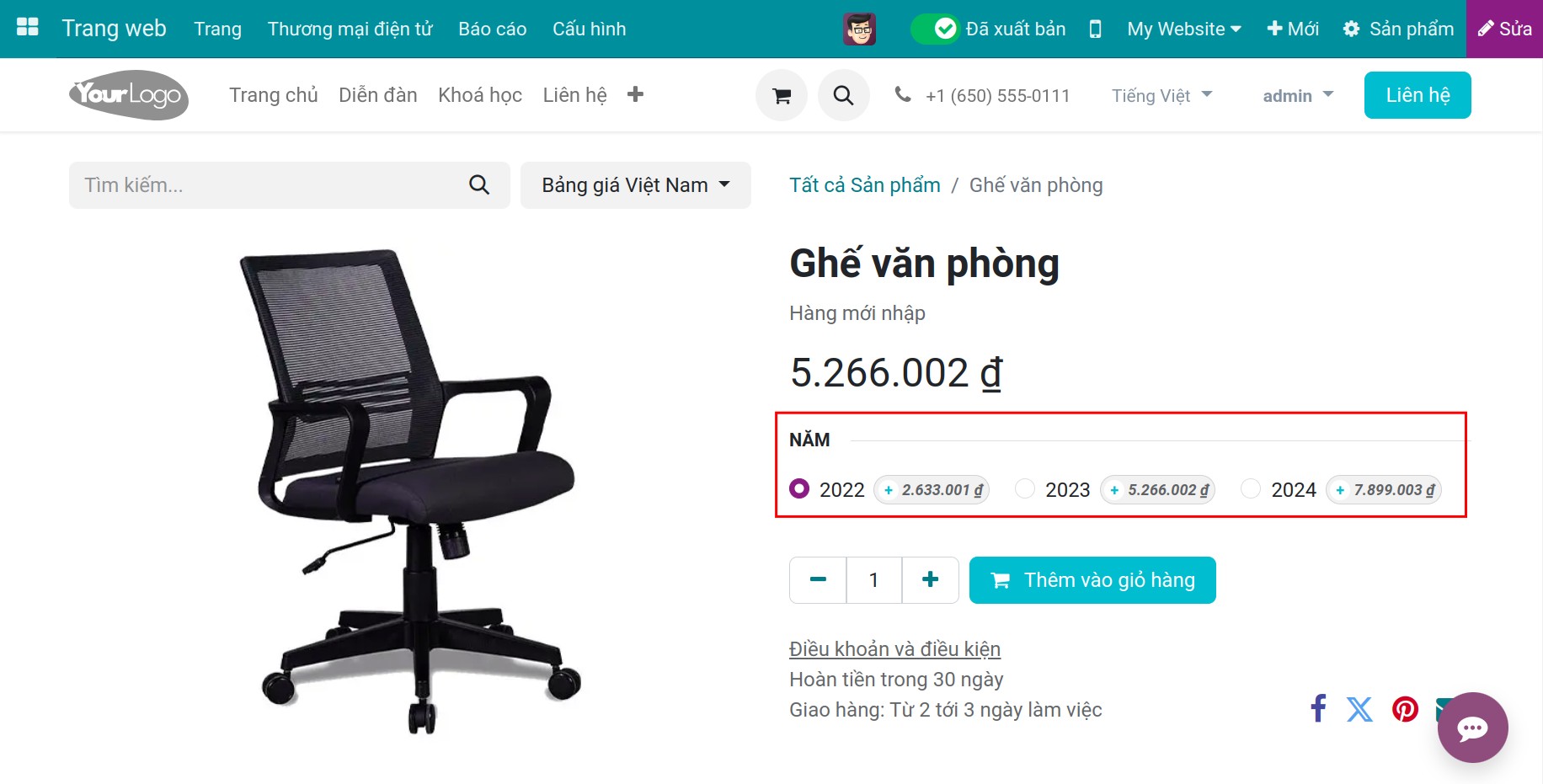
Sau khi chọn xong sản phẩm và số lượng mong muốn, nhấn Thêm vào giỏ hàng.
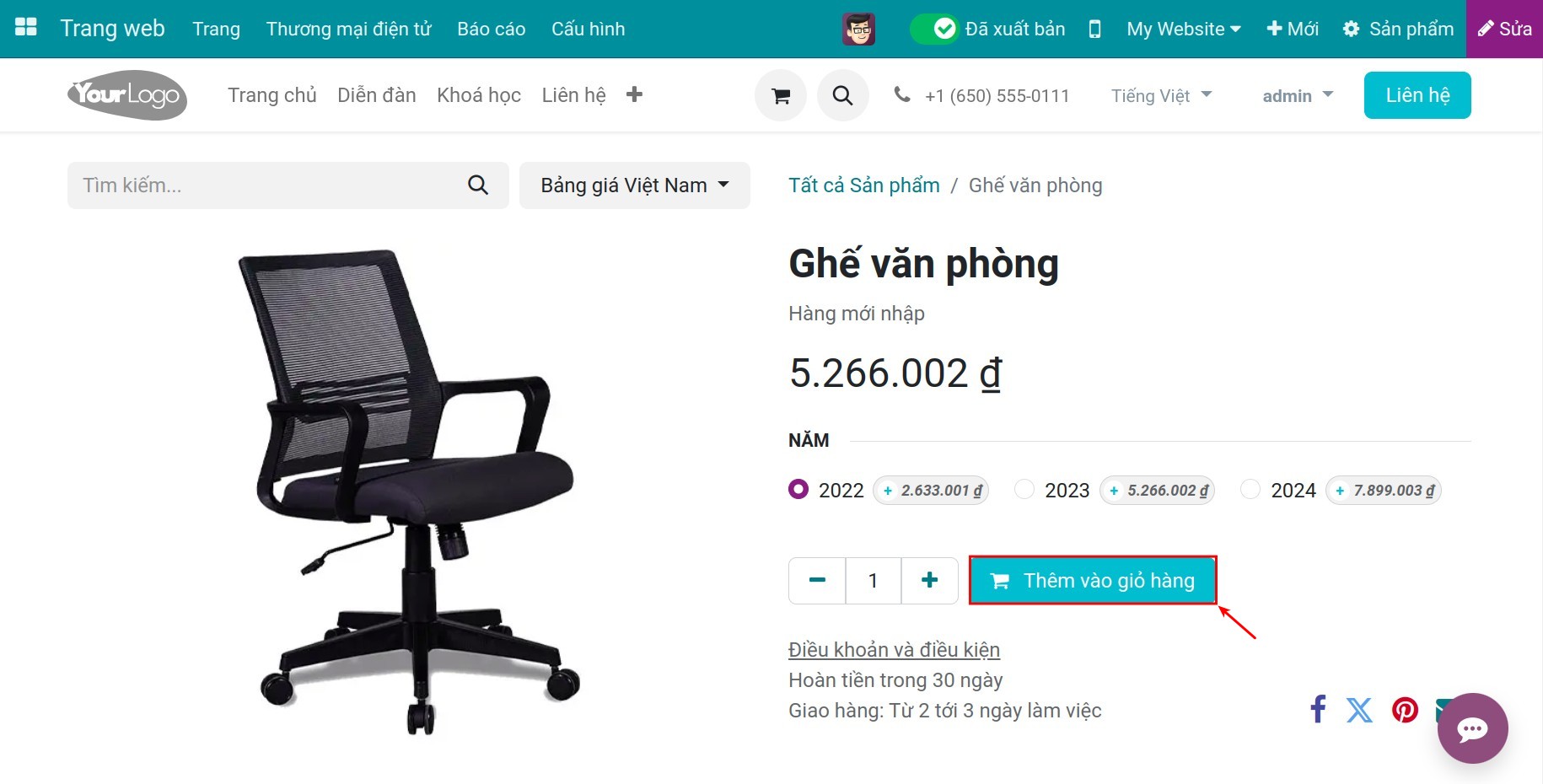
Sau khi bạn bấm nút Thêm vào giỏ hàng, hệ thống sẽ hiển thị một gợi ý cho phép bạn truy cập tới giao diện giỏ hàng ngay lập tức. Thêm vào đó, bạn cũng có thể bấm vào biểu tượng Giỏ hàng để xem các sản phẩm bạn đang muốn mua.
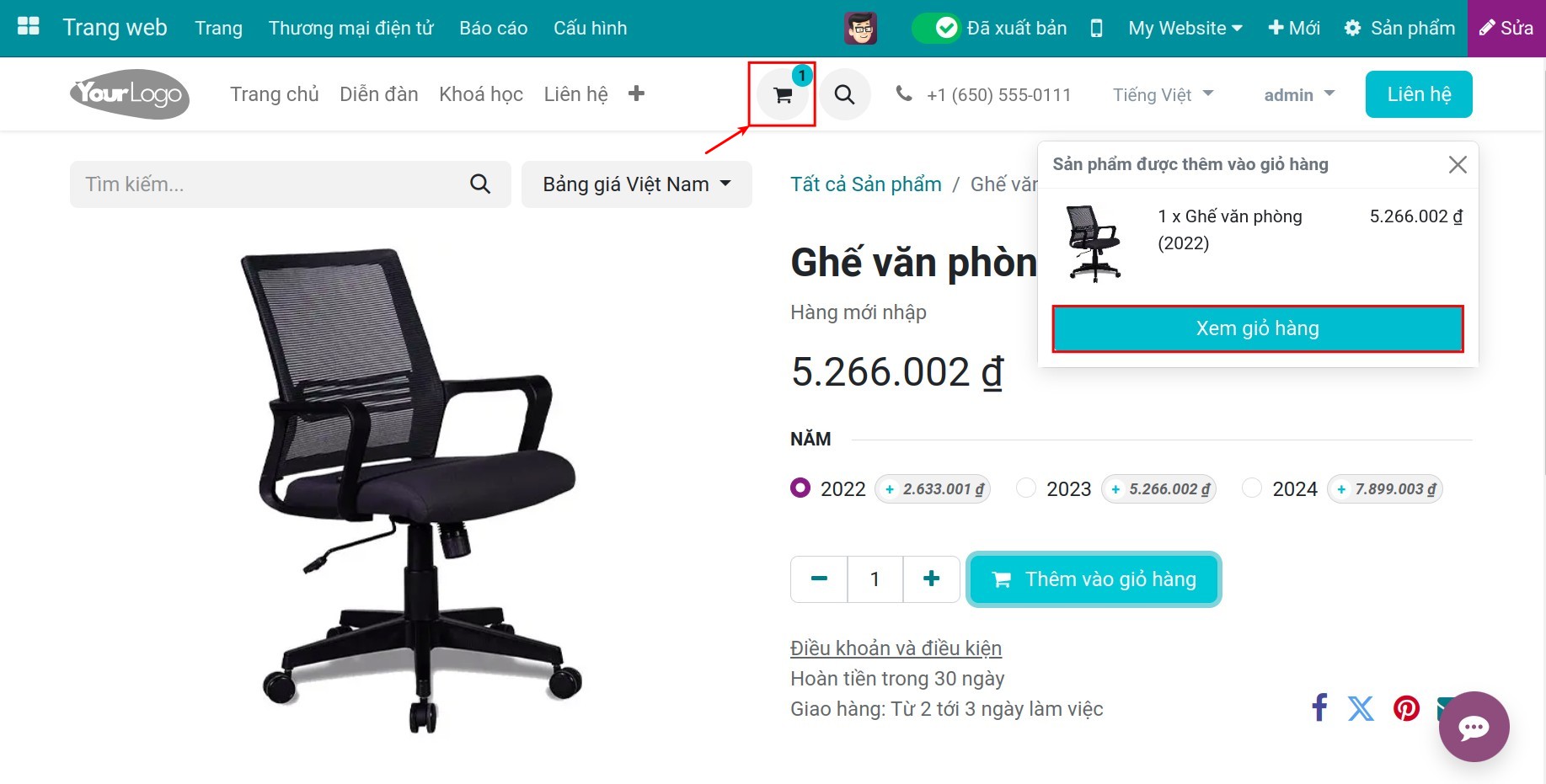
Tại giao diện giỏ hàng, bạn có thể điều chỉnh số lượng sản phẩm tùy ý.
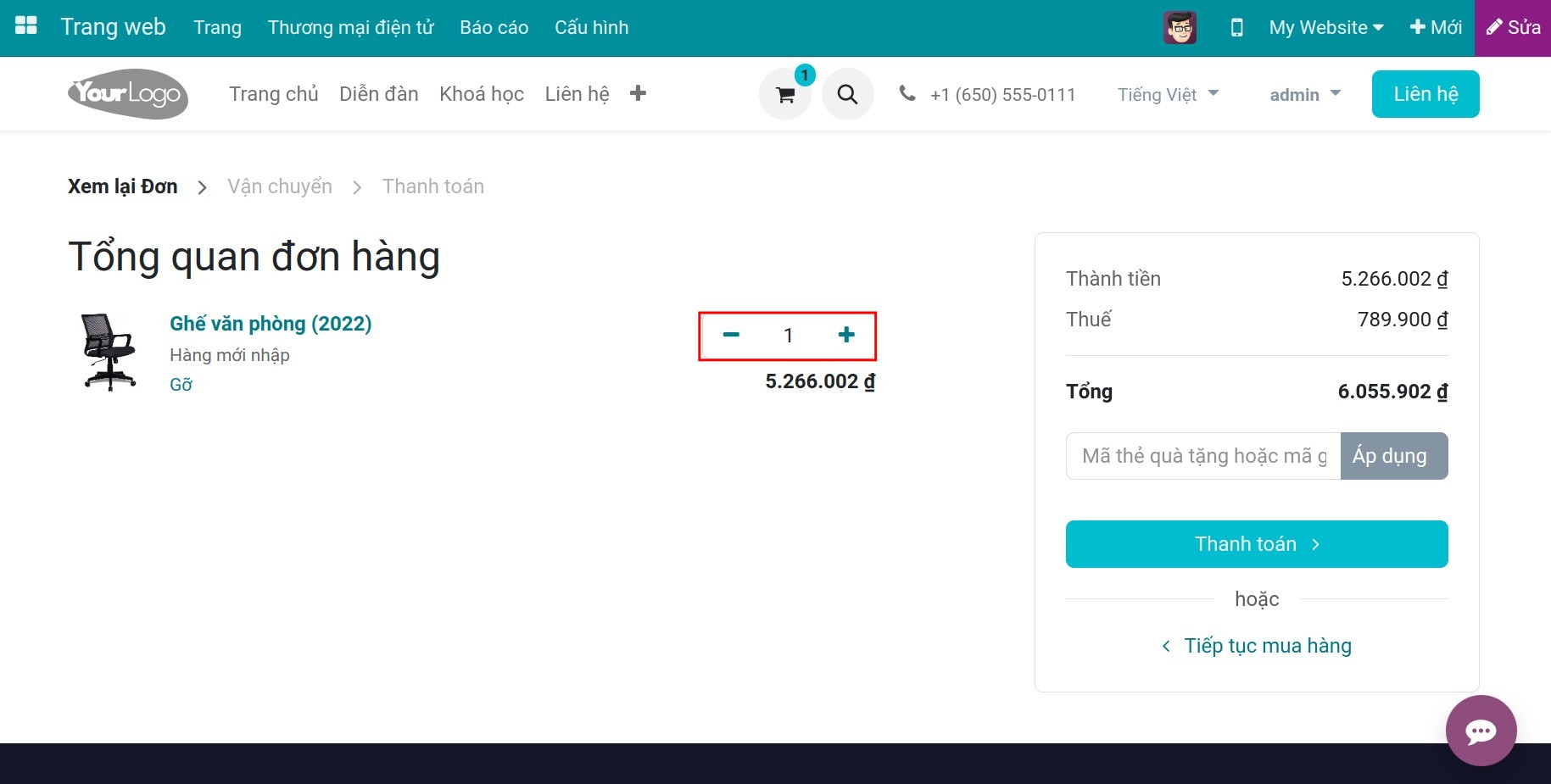
Sau đó, thực hiện Thanh toán hoặc tiếp tục quay lại mua sắm bằng cách nhấn vào các nút tương ứng.
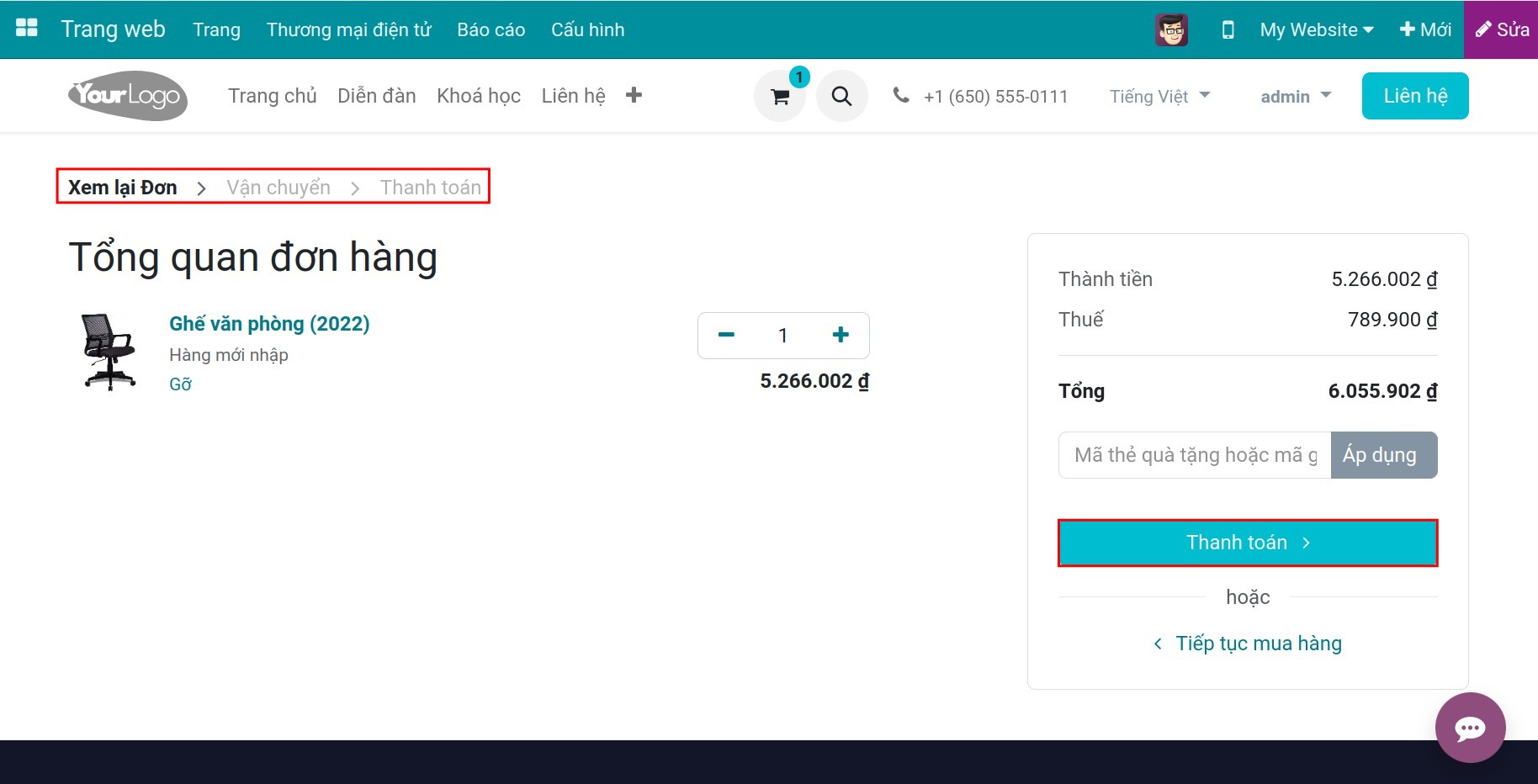
Xem thêm
Bài viết liên quan
Thêm hình ảnh hoặc video mô tả sản phẩm trên website thương mại điện tử
Kiểm soát tồn kho của các mặt hàng đăng bán trên website thương mại điện tử
Module tham khảo